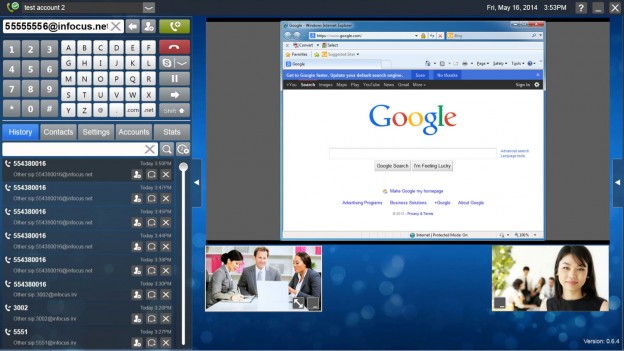Ein Lehrplan bedeutet im Allgemeinen eine Reihe von Kursen, die Studierenden und Schülern helfen, spezifische akademische oder berufliche Ziele zu erreichen. Lehrer haben bis jetzt mühsame Stunden verbracht, sich einen Lehrplan und eine passende Darstellung des Lehrstoffes auszusuchen und zu kreieren. Um den Lehrern diese Arbeit einfacher zu gestalten, wurde das Qwizdom Softwarepaket für den Einsatz mit InFocus Displays entwickelt.
Interaktivität in herkömmlichen als auch in cloudbasierten Klassenzimmerumgebungen
Das Qwizdom Softwarepaket (INS-QOKTBUN) umfasst die interaktive Präsentations- und Collaboration-Software Oktopus und die cloudbasierte Kommentierungssoftware Ximbus.
Die Traditionelle Lernsoftware Oktopus
Oktopus ist eine Software für Schulen die nach intuitiv zu bedienenden Lösungen suchen. Mit der Lernhilfe ist ein präsentieren in beliebigen Lernumgebungen sowie ein Vorbereiten der Unterrichtsstunden online am Display und an beliebigen Endgeräten möglich. Mit den über 70 integrierten Tools für Lehrpläne in Fächern wie Mathematik, Lese- und Schreibfähigkeit, Geografie und Wissenschaften wird das gesamte Feld an Lehrstoffen für Schüler und Studenten abgedeckt. Eine Anwendungs- und browserübergreifende Kommentierung macht das Weitergeben und die Zusammenarbeit an Dokumenten und Plänen nicht nur möglich, sondern viel einfacher und effektiver. So können Lehrer die schon vorhandenen Lehrpläne online abrufen, und für sich selbst nutzen, die Pläne verbessern und erweitern. Durch die Kompatibilität mit Windows, iOS und Chromebook können Unterrichtgebende jedes beliebige Endgerät nutzen.
Neben den Tools für Mathe, Geografie, und Wissenschaft weist Oktopus ebenfalls die Standardtools auf, die jedes Lehrprogramm bieten muss:
Das Premium Add-On Oktopus Blend
Die Oktopus Blend-Software ist eine Erweiterung zur traditionellen Oktopus Software. Diese erhöht die einjährige Lizenz für Lehrer auf bis zu 40 Schülern, die LAN-Basiert zugreifen können. Mit zusätzlichen Features wie Onlineberichten, Hausaufgabentools und einer Live-Teilnahme am Unterricht wird es Schülern ermöglicht selbstbestimmt von zu Hause aus zu lernen und sich auf den Unterricht vorzubereiten.
Zusammenarbeit mit Google-Drive mit der Ximbus Software
Die Ximbus Software ist die ideale Lösung für Schulen, die sich an Google for Education beteiligen. Die Webanwendung Ximbus ist vollständig cloudbasiert, und speziell für die Google Apps für den Bildungssektor entwickelt. Wie auch bei Oktopus Blend ist eine einjährige Lizenz für Lehrer zuzüglich 40 Schülern vorhanden. Mit der Integration in Google-Drive ist es möglich Ximbus-Lehrstundeninhalte zu speichern und weiterzugeben, sowie Google Kontakte einzubetten. Die Whiteboard-Funktion und Kommentierung im Klassenzimmer wird ergänzt durch einfaches Hinzufügen von Dokumenten, Blättern, Folien und Bildern aus den Ressourcen der Lehrer und das Erstellen von Unterrichtskonzepten aus Clouddateien mittels der Ximbus Timeline. Viele weitere Funktionen von Ximbus werden im unterstehenden Video erläutert:
Oktopus, Oktopus Blend und Ximbus bringen Erneuerungs- und Upgrade-Möglichkeiten für den Unterricht auf den Markt. Die Kollaboration der Softwarepakete mit dem Qwizdom Softwarepaket (INS-QOKTBUN) hilft Lehrern und Schülern Heute sowie Morgen.
Inhalt teilen auf: